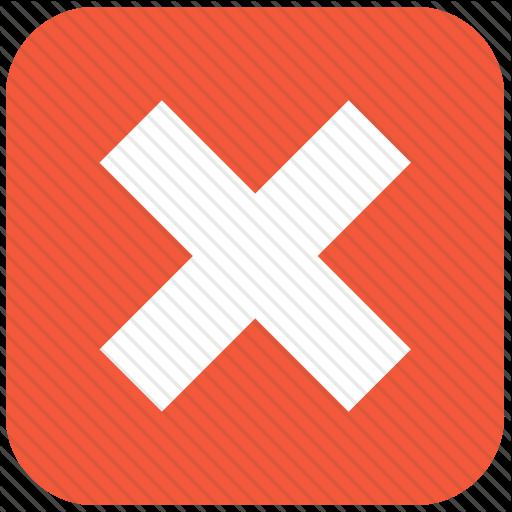Hoe de cache van "Yandex" te wissen. Instructies voor beginners
Beginnende gebruikers weten misschien nog niethoe de cache van "Yandex" of een andere webbrowser te wissen. Bovendien weten niet alle "gebruikers" wat de cache van de browser is en waarom het nodig is om er überhaupt informatie uit te verwijderen.

Het materiaal in dit artikel helpt je om antwoorden te vindendeze vragen. U zult leren hoe u deze bewerking zo snel mogelijk kunt uitvoeren, en ook achterhalen waarom het beter is om een vaste cachegrootte in te stellen dan om het handmatig te wissen.
Trouwens, in sommige browsers vraag je een bepaaldede waarde staat een speciale optie toe, die helaas niet in de "Yandex" staat. Dus je moet een klein trucje gebruiken. Maar eerst dingen eerst.
Wat is browsercache?
Voordat je een antwoord krijgt op de vraag: "Hoe kan ik de cache van Yandex.Browser leegmaken?", Moet je uitvinden waar het voor bedoeld is, wat erin zit en welke voordelen het heeft?
Dus de browsercache is een repository, waarEr is informatie over eerder bezochte webpagina's. De volgende keer dat u uw favoriete site opent, biedt de cache de gegevens, waardoor de pagina sneller wordt geladen.

Opgemerkt moet worden dat de cache als een geheel kan krijgenpagina en het afzonderlijke fragment - afbeelding, video. Is het u opgevallen dat de pagina's van de bron die u regelmatig bezoekt sneller worden geladen dan op de site die u voor het eerst bekijkt? Dit gebeurt vanwege het feit dat de informatie afkomstig is van een speciale opslag - cache. Zoals je ziet, is alles heel eenvoudig.
Soms echter de cache van "Yandex" of een andereBrowser moet worden schoongemaakt. Waarom? Dit wordt hieronder besproken. Ik moet meteen zeggen dat deze procedure zelfs door een onervaren 'gebruiker' kan worden uitgevoerd, omdat er niets moeilijks in zit.
Waarom de cache van de browser opschonen?
Dus, zoals eerder vermeld, uit de cachebrowser, moet u de opgeslagen gegevens periodiek verwijderen. Wanneer moet je dit doen? Het hangt allemaal af van de situatie. Als u merkt dat uw webbrowser op regelmatige basis is begonnen met "ophangen", "bugs ophalen" of dat u langer op uw opdrachten reageert, wordt het in de eerste plaats aanbevolen om de cache in de Yandex-browser te wissen.
Er zijn nog andere redenen. U bent bijvoorbeeld een regelmatige bezoeker van een site. Als je het opnieuw opent, zag je dat de beheerder je vraagt om het nieuwe ontwerp van deze bron te evalueren. U merkt echter geen veranderingen op. Waarom? Omdat de oude informatie over de site-instellingen in de cache is opgeslagen, moet u deze dus verwijderen en vervolgens uitloggen bij uw account op deze bron en opnieuw inloggen. Als gevolg hiervan ziet u het bijgewerkte website-ontwerp en kunt u uw beoordeling geven.
Zoals je ziet, moet je soms je browsercache leegmaken. Hoe u deze bewerking uitvoert, leest u verder.
Hoe de cache "Yandex" schoon te maken
Gebruikers die net beginnen te lerenComputer en internet zijn in de regel bang om onafhankelijk de instellingen van het apparaat en de software te begrijpen, dus zoeken ze antwoorden op hun vragen op het World Wide Web. We zullen ze ook helpen.

Dus, als u besluit om zich te ontdoen van de informatie die zich in deze repository bevindt, dan zal de volgende procedure u helpen:
- start de webbrowser en open het menu door op de knop met de afbeelding van horizontale lijnen te klikken;
- raadpleeg het gedeelte "Geschiedenis" en selecteer de optie "Geschiedenisbeheer" in de vervolgkeuzelijst;
- aan de linkerkant vindt u de knop 'Geschiedenis wissen' en vinkt u het selectievakje 'Bestanden die zijn opgeslagen in de cache' aan in het geopende venster;
- Nadat u de periode hebt ingesteld, bijvoorbeeld 'Vorige week', klikt u op de knop 'Geschiedenis wissen'.
Dat is alles! De Yandex-cache (browser) is gewist. De hele procedure duurt uiteraard niet langer dan 2 minuten, als u niet selectief informatie over de bezochte middelen verwijdert.
Nuttige tips
U hebt geleerd hoe u de cache in de browser van de Yandex-zoekmachine opschoont. Nu wordt aanbevolen om kennis te maken met enkele aanbevelingen van ervaren gebruikers:
- Om snel het venster "Geschiedenis wissen" te openen,U kunt de combinatie van de knoppen Verwijderen, Ctrl en Shift gebruiken. Als de gebruiker het gedeelte "Geschiedenis" moet openen, dan kan dit worden gedaan met de knoppen Ctrl en H.
- Verwijder niet alle informatie uit de cache, laat de gegevens van die sites die u bezoekt regelmatig achter.
- In plaats van tijd te verspillen (zij het een beetje)Voor het uitvoeren van deze bewerking is het beter om limieten in te stellen voor de hoeveelheid informatie die in de cache is opgeslagen. In browsers die zijn geïnstalleerd op de Chromium-engine, moet u de eigenschappen van de snelkoppeling openen en de koppeling in de kolom 'Object' bewerken. Voer na het element ".exe" de volgende opdracht in: "-disk-cache-size = X", waarbij "X" de cachegrootte is (in bytes). Als u bijvoorbeeld een limiet van 150 MB wilt instellen, geeft u in plaats van 'X' het nummer '157286400' (150 * 1024 * 1024) aan.
- Wanneer u gegevens uit de cache verwijdert, vergeet dan niet het vakje naast de optie die verantwoordelijk is voor cookies in te schakelen.
Volg deze tips om zo comfortabel mogelijk te werken in de Yandex-webbrowser.
conclusie
Nu weet je wat browsercache is enindien nodig kunt u het schoonmaken. Het is onwaarschijnlijk dat een ervaren "gebruiker" iets nieuws ontdekt. Beginnende gebruikers kunnen echter niet altijd zelfstandig omgaan met alle subtiliteiten van de instellingen van een software.

Als u tot deze categorie mensen behoort, kunt u na het lezen van dit artikel zonder enige hulp de Yandex-cache wissen door slechts een paar minuten te besteden.
</ p>>